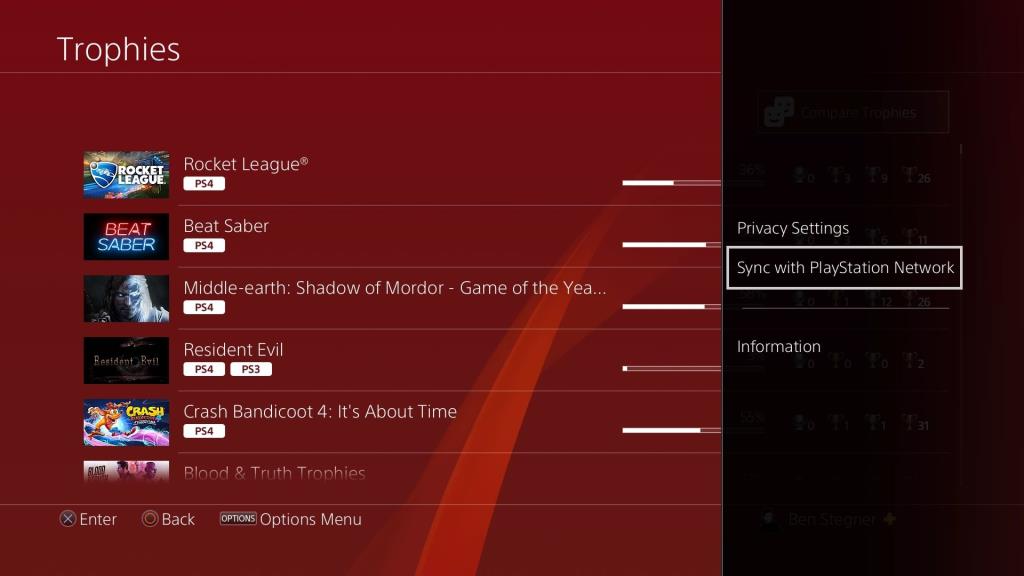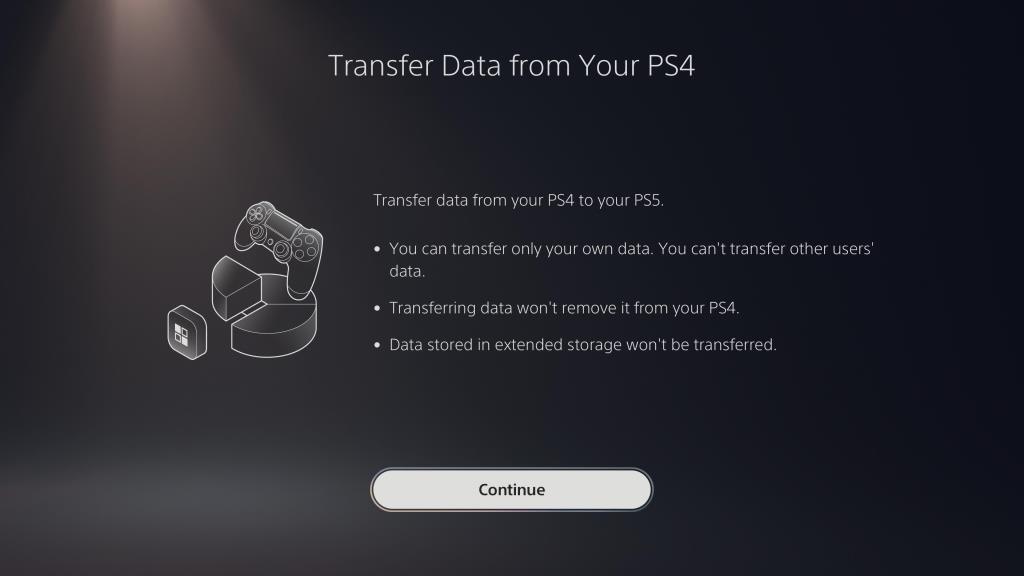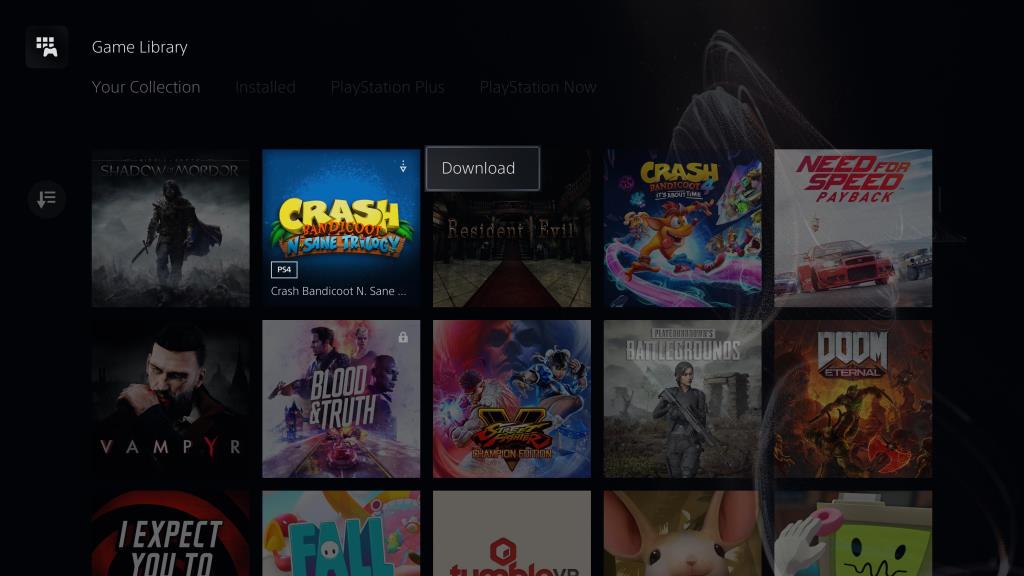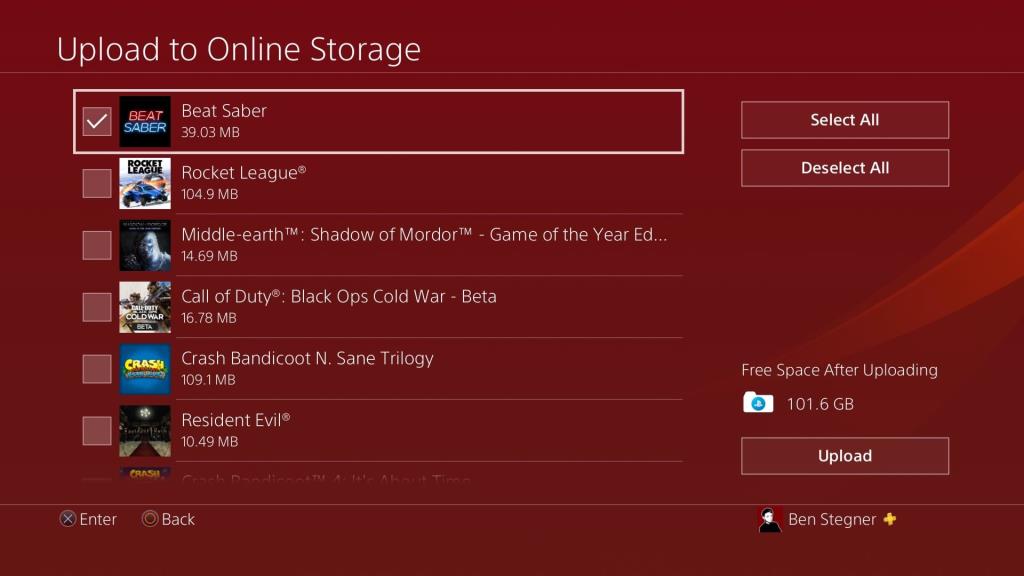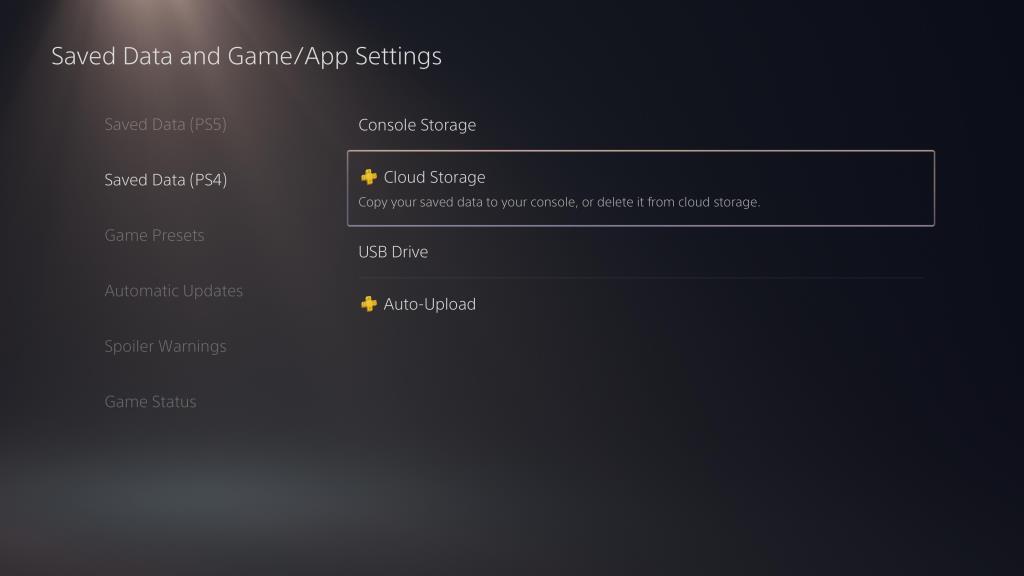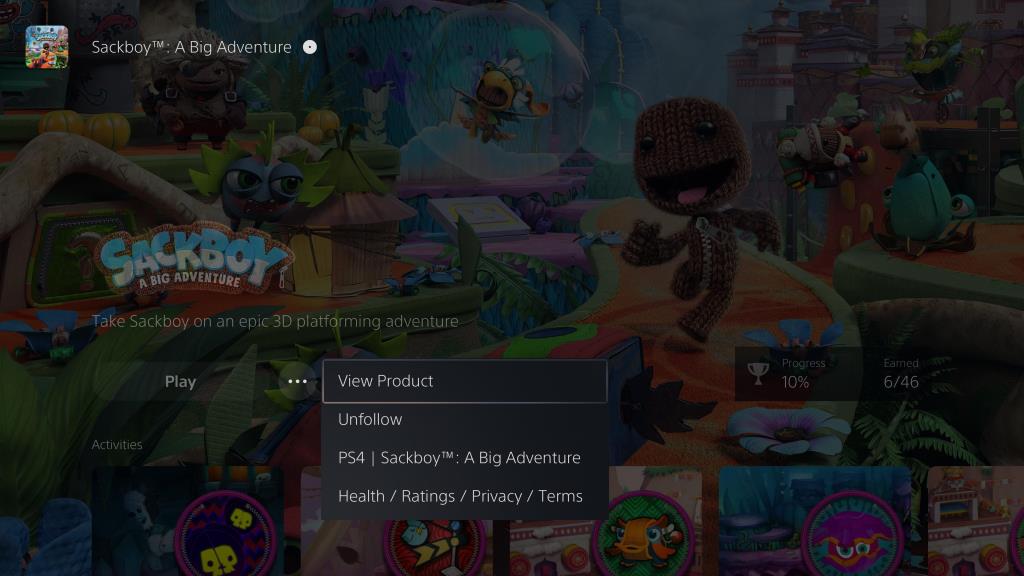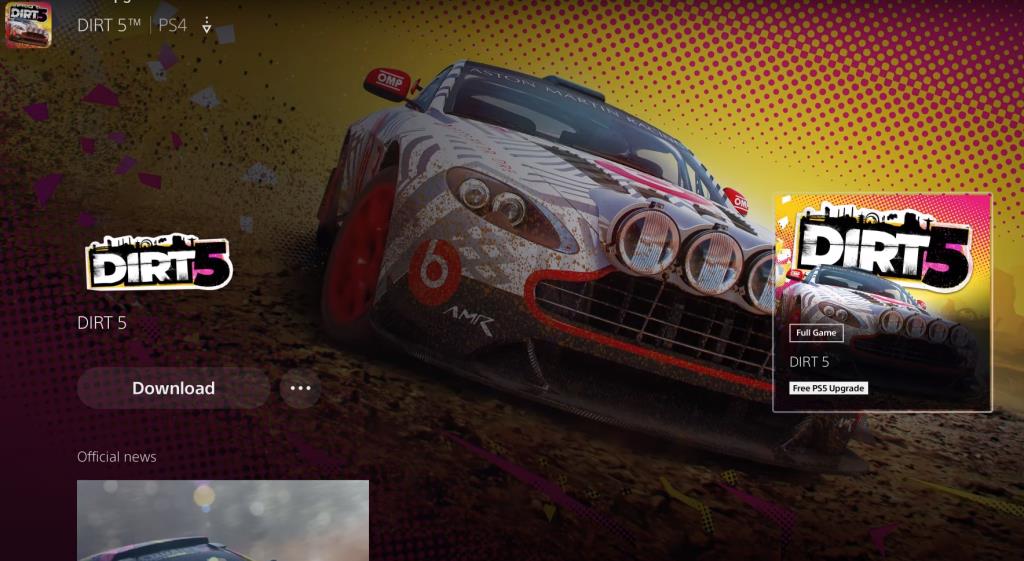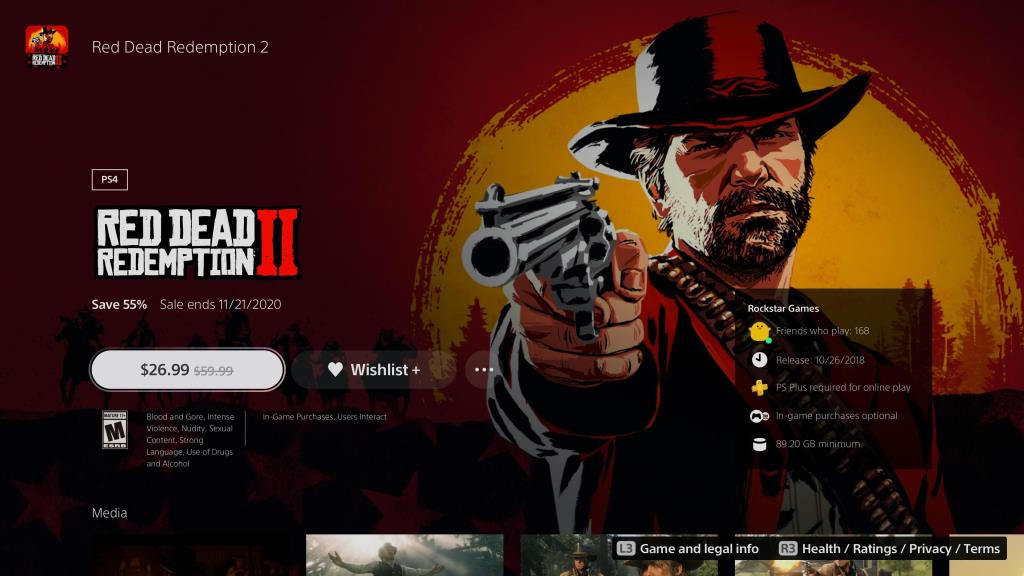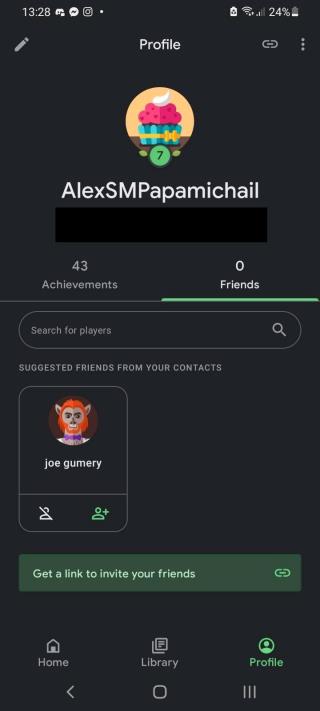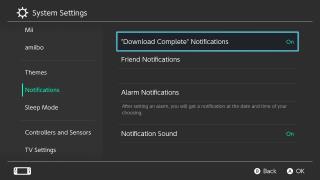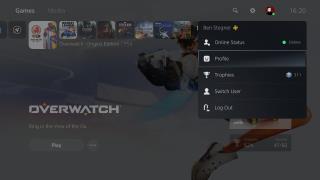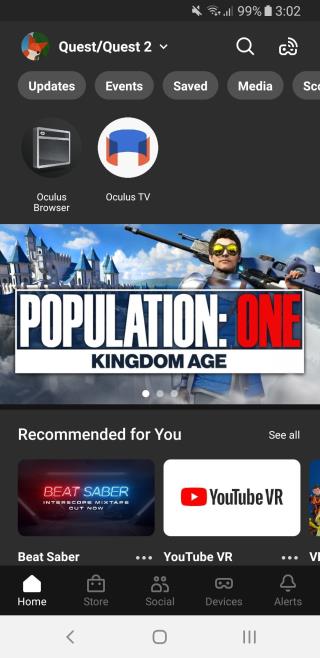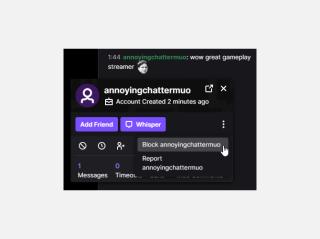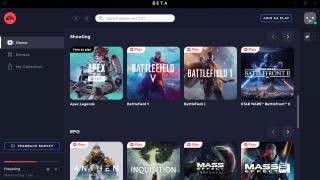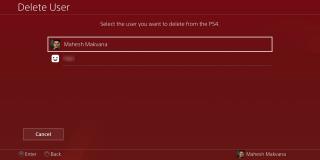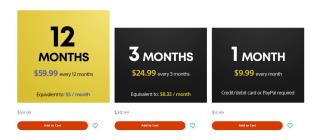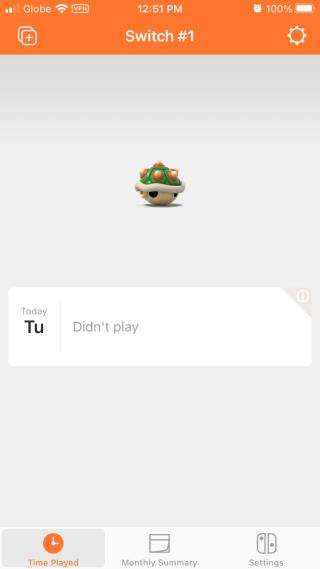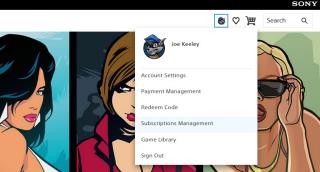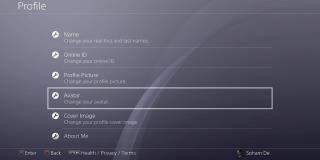Heb je zowel een PS4 als een PS5? Dankzij de achterwaartse compatibiliteit van PlayStation 5 kun je genieten van bijna de volledige PS4-bibliotheek op het nieuwere systeem, waarbij je profiteert van betere beelden en laadtijden.
Sony biedt verschillende manieren om je PS4-games te verplaatsen en gegevens op de PS5 op te slaan. We leggen ze hier uit, zodat u uw gegevens gemakkelijk kunt verplaatsen.
Merk op dat de PlayStation 5 aanbiedt om je gegevens over te dragen tijdens de eerste installatie. Deze instructies leggen uit hoe je dit later kunt doen, voor het geval je niet alles hebt overgezet of die stap per ongeluk hebt overgeslagen.
Voordat je je PS4-gegevens overzet
Voordat je de gegevens van je PS4 naar de PS5 verplaatst, moet je een paar snelle acties ondernemen op je PS4.
Zorg er eerst voor dat je bent aangemeld bij hetzelfde PlayStation Network-account dat je op je PS5 gebruikt. U kunt desgewenst gegevens voor meerdere accounts overdragen, maar u moet deze een voor een doen.
Zorg er vervolgens voor dat je de systeemsoftware op je PS4 hebt bijgewerkt. Ga naar Instellingen > Systeemsoftware-update om te controleren op de nieuwste versie.
Ten slotte moet je je Trophy-gegevens synchroniseren met PlayStation Network, zodat je niets verliest. Ga hiervoor naar Trofeeën vanuit het hoofdscherm van de PS4, druk op Opties op je controller en klik op Synchroniseren met PlayStation Network .
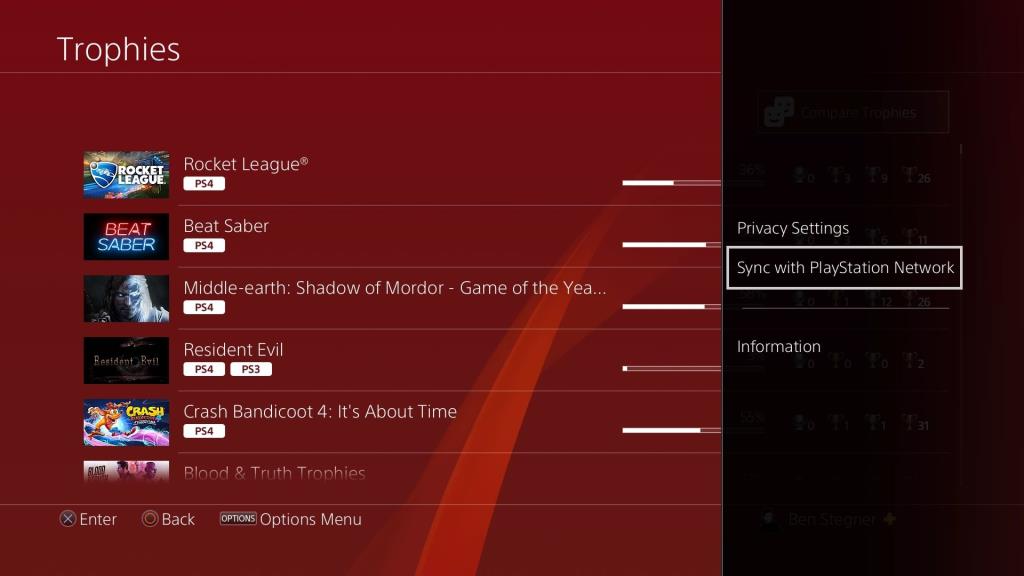
1. Gegevens overbrengen via uw netwerk
De belangrijkste manier om PS4-gegevens naar je PS5 te verplaatsen, is door ze zowel op je netwerk aan te sluiten als door het overdrachtshulpprogramma van de PS5 te gebruiken. We raden u aan dit eerst te doen, omdat dit het meeste gebied bestrijkt, inclusief het overdragen van opgeslagen gegevens.
Om te beginnen moet je zowel je PS4 als je PS5 inschakelen en ervoor zorgen dat ze zijn verbonden met je thuisnetwerk.
Voor de beste resultaten moet u beide apparaten met hun eigen Ethernet-kabels op uw router aansluiten. Als dit niet mogelijk is, kun je beide machines verbinden met wifi en vervolgens je PS4 verbinden met je PS5 met een Ethernet-kabel. Dit zorgt voor snelheden die net zo snel zijn alsof ze allebei op uw netwerk zijn aangesloten.
U kunt doorgaan met beide consoles draadloos verbonden, maar houd er rekening mee dat dit de overdrachtstijd verlengt.
Zodra beide systemen gereed zijn, doorloopt u deze stappen:
- Ga op je PS5 naar Instellingen > Systeem > Systeemsoftware > Gegevensoverdracht > Doorgaan .
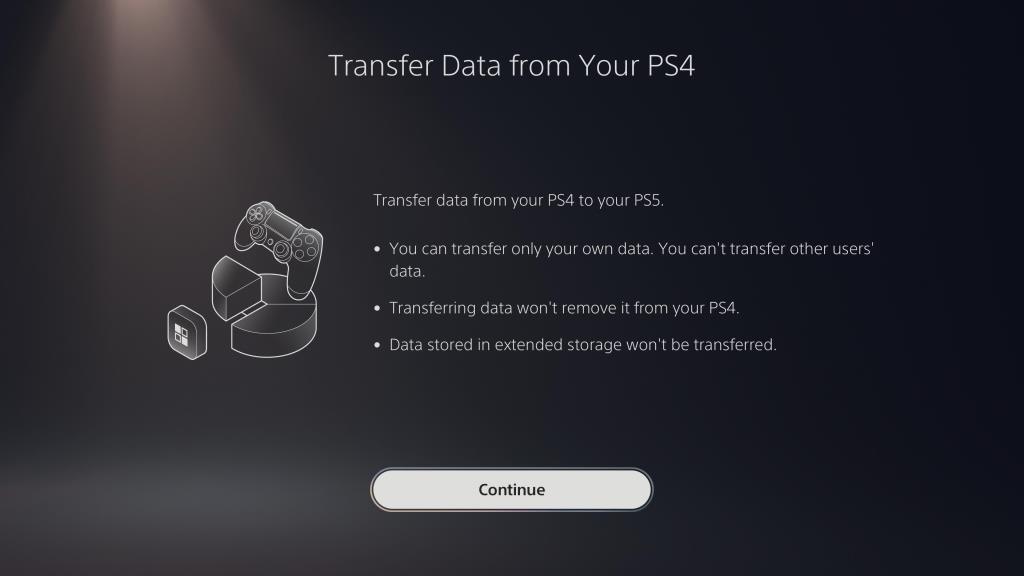
- Kies indien nodig de PS4 waarvan je gegevens wilt verplaatsen (in de meeste gevallen is er maar één en zie je deze stap niet).
- Je ziet een bericht Voorbereiden op gegevensoverdracht op je PS5. Zodra dit verschijnt, houd je de aan / uit-knop op je PS4 ingedrukt totdat je een pieptoon hoort.
- Nadat je systemen elkaar hebben herkend, kies je de gegevens die je van je PS4 naar je PS5 wilt verplaatsen. Je kunt eerst save data kiezen, gevolgd door game data.
- Bekijk de overdrachtstijd die wordt weergegeven en klik vervolgens op Overdracht starten .
- Wacht tot de overdracht is voltooid. Zodra je systeem opnieuw is opgestart, ben je klaar om de overgedragen gegevens op je PS5 te gebruiken. Sommige games kunnen hierna nog steeds op de achtergrond worden gedownload.
2. Hoe PS4-schijven op PS5 te spelen
Als je de standaardversie van de PS5 met een schijfstation hebt, kun je eenvoudig een PS4-schijf plaatsen om die game op je PS5 te spelen. U moet het opnieuw op uw opslagstation installeren en eventuele beschikbare updates ervoor installeren. Wanneer je schijfspellen speelt, moet de PS4-schijf in je systeem zijn geplaatst.
Zolang de game niet een van de weinige is op Sony's lijst met alleen PS4-titels , zou het prima moeten werken. Als je de PS5 Digital Edition hebt, kun je helaas geen PS4-schijven op de nieuwe console gebruiken.
Gerelateerd: PS5 vs. PS5 Digital Edition: welke moet je kopen?
3. Speel PS4-games die zijn opgeslagen op een externe schijf op PS5
De PlayStation 5 ondersteunt externe harde schijven voor het spelen van PS4-games. Als gevolg hiervan, als je een externe harde schijf hebt aangesloten op je PS4, kun je deze eenvoudig loskoppelen van je PS4 en verbinden met de PS5 om onmiddellijk toegang te krijgen tot die titels.
Zorg ervoor dat je je PS4 uitschakelt of vertel het systeem om te stoppen met het gebruik van het opslagapparaat voordat je het loskoppelt. Om dit te doen, houd je de PS-knop op je controller ingedrukt om het Snelmenu te openen en selecteer je vervolgens Geluid/Apparaten > Stoppen met gebruik van uitgebreide opslag .
Omdat je games al op de USB-drive zijn opgeslagen, hoef je niets opnieuw te installeren om ze te spelen.
4. Download digitale PS4-games naar je PS5
Op je PS5 kun je alle digitale PS4-games die je bezit in de PlayStation Store downloaden, inclusief titels in je bibliotheek van PlayStation Plus.
Om dit te doen, moet je ervoor zorgen dat je bent aangemeld bij hetzelfde account op je PS5. Bezoek de Game Library (bevindt zich helemaal rechts van het hoofdmenu) en je ziet alle titels die je digitaal bezit. Selecteer er een en druk op Downloaden ; je kunt het spelen zodra het op je systeem is geïnstalleerd.
Gebruik de filterknop aan de linkerkant om hier alleen je PS4-titels weer te geven, als dat helpt.
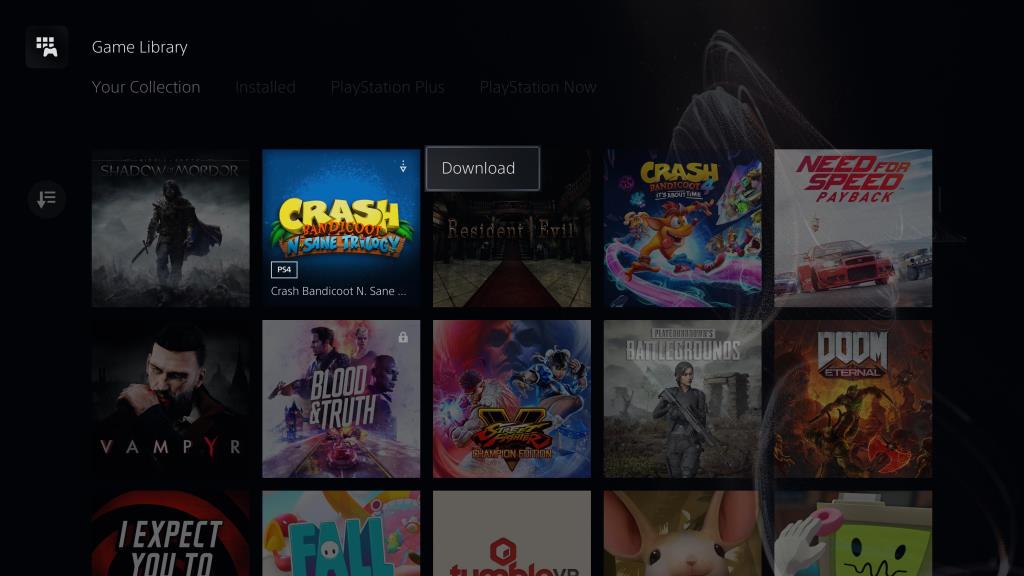
5. Hoe PS4 over te zetten Bewaar gegevens naar PS5
Met methoden #2-4 kun je vooral PS4-gamegegevens naar je PS5 overbrengen, maar ze zetten je daadwerkelijke opslagbestanden niet over. Als je methode #1 niet hebt gebruikt om je saves over te zetten, moet je een andere manier gebruiken om save data over te kopiëren.
De eerste is met PlayStation Plus-cloudopslag, die open staat voor alle PlayStation Plus-abonnees. Als Auto-Upload niet is ingeschakeld op je PS4 om een back-up van je opgeslagen gegevens te maken , ga je naar Instellingen > Beheer van applicatiegegevens > Opgeslagen gegevens in systeemopslag > Uploaden naar online opslag om relevante opgeslagen gegevens naar de cloud te uploaden.
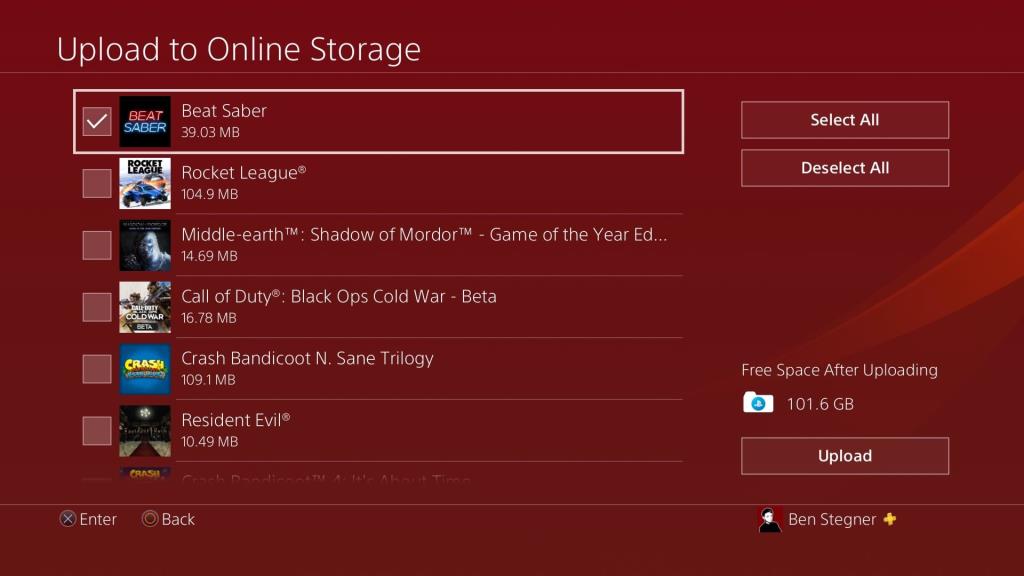
Ga dan op je PS5 naar Instellingen > Opgeslagen gegevens en Game/App-instellingen . Kies Opgeslagen gegevens (PS4) > Cloudopslag > Downloaden naar consoleopslag . Kies vervolgens waarvoor u gegevens wilt downloaden.
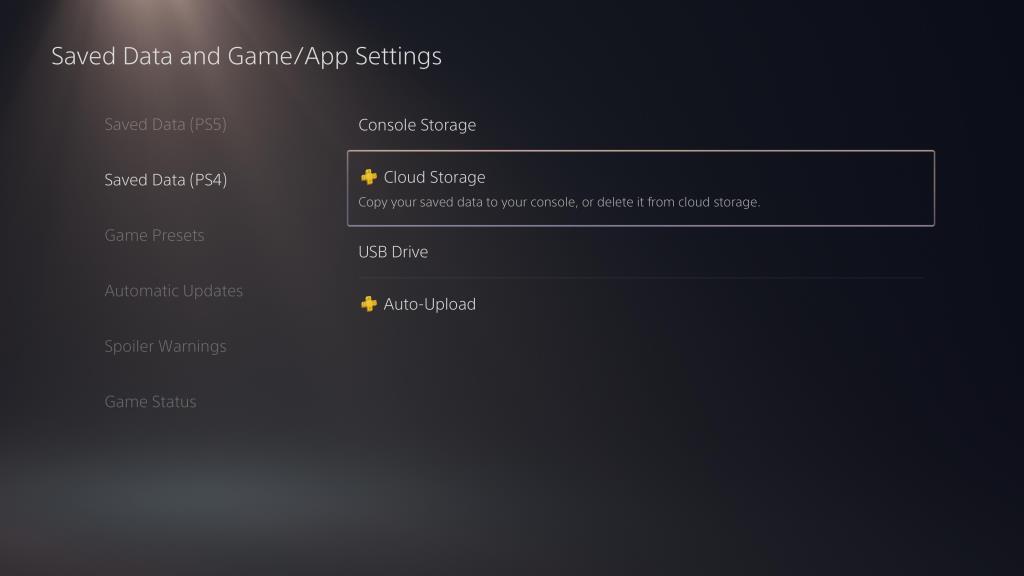
Als je geen PS Plus hebt, kun je opgeslagen gegevens kopiëren met een USB-flashstation. Ga op je PS4 naar Instellingen > Beheer van applicatiegegevens > Opgeslagen gegevens in systeemopslag > Kopiëren naar USB-opslagapparaat . Kies de gegevens die u naar de flashdrive wilt verplaatsen en bevestig de kopieerbewerking.
Sluit vervolgens de USB-drive aan op uw PS5 en ga naar Instellingen > Opgeslagen gegevens en Game/App-instellingen > Opgeslagen gegevens (PS4) > USB-drive . Selecteer je opgeslagen gegevens en verplaats deze naar je PS5.
6. Hoe PS4-games upgraden naar de PS5-versie
Bepaalde games die op zowel PS4 als PS5 zijn uitgebracht, bieden de mogelijkheid om gratis of tegen een kleine vergoeding te upgraden.
Om te upgraden van een PS4-game op schijf naar de juiste PS5-versie, plaatst u de schijf en controleert u of deze is geïnstalleerd. Vervolgens kun je naar de PS Store-pagina voor die titel gaan door het menu met drie stippen ervoor op het startscherm te openen en Product bekijken te selecteren .
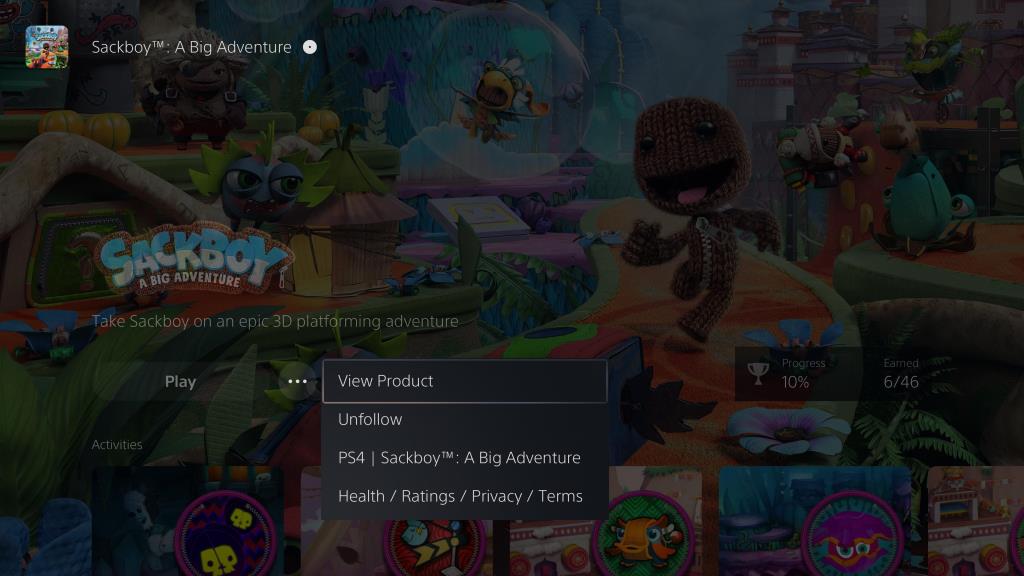
Voor een PS4-game die je digitaal bezit, open je de PlayStation Store op je PS5 en zoek je naar de PS5-versie van de game om de pagina te openen.
Als de game een upgrade-optie biedt, zou je deze hier moeten zien. Het verschijnt als een gratis downloadknop of als een apart vak aan de rechterkant met het label Gratis PS5-upgrade die een nieuwe pagina oproept .
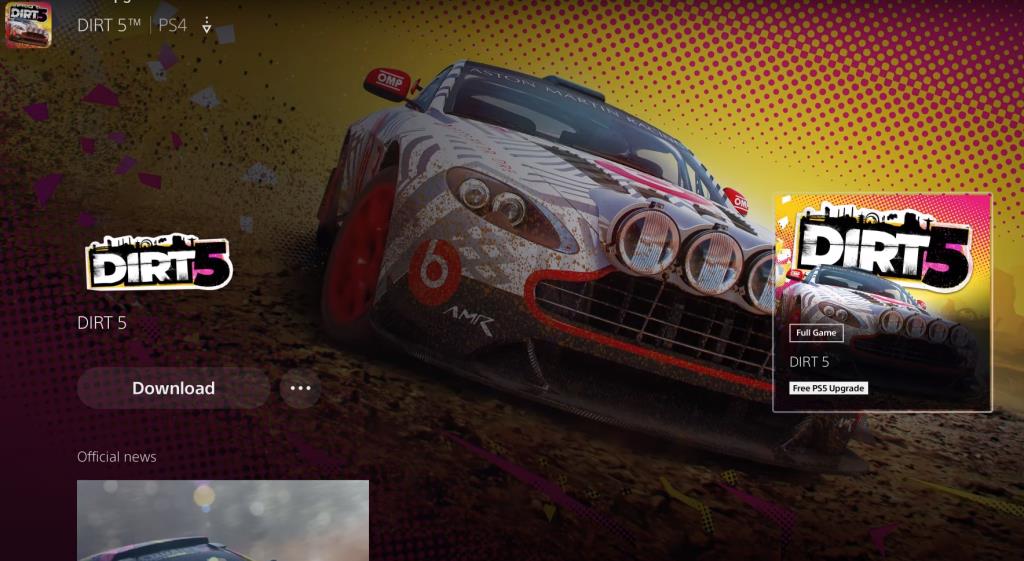
Bevestig de prijs, indien van toepassing, en kies vervolgens Downloaden of koop deze om de volledige PS5-versie te downloaden. Houd voor fysieke games de PS4-schijf in uw systeem wanneer u deze wilt spelen.
Als je niet zeker weet of je naar een PS4- of PS5-kopie van een game kijkt, zie je PS4 naast PS4-titels op zowel je startscherm als de PS Store.
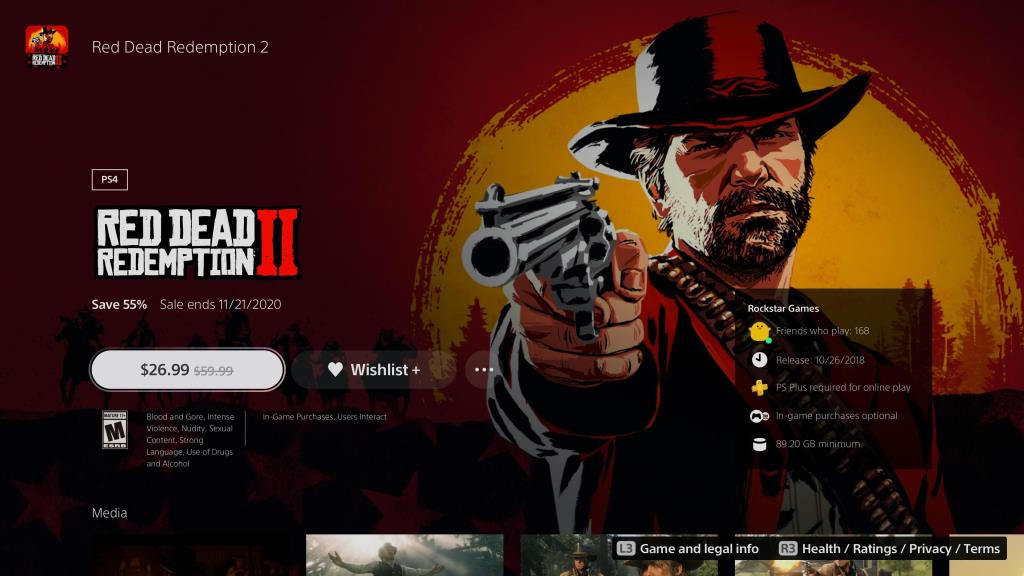
Overstappen naar de PlayStation 5
Nu weet je hoe je al je PS4-inhoud naar een PS5 kunt verplaatsen. Het is niet moeilijk, maar het kan even duren, afhankelijk van de hoeveelheid gegevens die je hebt en je netwerksnelheid. Maar als ze eenmaal zijn verplaatst, heb je je PS4 niet meer nodig, tenzij je hem wilt gebruiken voor remote-play of iets dergelijks.
Helaas heeft de SSD van de PS5 niet veel ruimte, dus je hebt waarschijnlijk een externe harde schijf nodig als je van plan bent veel PS4-games op PS5 te spelen.
Afbeelding tegoed: asharkyu/ Shutterstock